画面上のUI 

とりあえず画面上に表示されるUIもろもろを上の画像のように7つに大別して順番に解説してくよ
戦闘時の画面UIに関してはここを参照してね
何?UIが自分のと違う?じゃエンダークライアントは導入したか?
してない?まず入れろ、話はそれからだ!!
①時間(画面上部) 
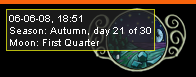
画面上部に丸く表示される大地と空と月や太陽のマークは、マウスカーソルで現在のゲーム内時間が表示されるよ
上から現在のゲーム内の日付と時間、二段目が現在の季節、三つめが月の満ち欠けの状態
ゲーム内時間は現実世界と比べ約3倍の速さ(正確には3.29倍)で時間が進んでるからリアルタイム約8時間でゲーム内1日、リアルタイム1日でゲーム内約3日の計算やね
時間はゲーム内でこんな感じの影響がある
・特定の時間帯でしか手に入らないアイテムがある (Dewy Lady's Mantleなど)
・特定の時間帯にしか起きない経験イベントがある
・特定の季節じゃないと出現しない動物・アイテムがある (Midge(蚊柱)は夏・秋のみなど)
・釣りは場所だけでなく時間や季節・月の満ち欠けによって釣れる魚が変わってくる
・その他、単純にゲーム内で時間が経たないと進まない要素がたくさんある (釜で物焼いたり乾燥フレームで皮乾かしたりなど)
②ステータスバー・バフなど(画面左上) 

体力、エネルギー、走る速さ、装備、バフ、…などが表示されるエリア
空腹度(Hマークのゲージ)とかFEPゲージ(Fマークのゲージ)はクライアント入れてたら設定で出せるよ
馬に乗ったり船に乗ったりしても別のゲージが増えたりするよ
③ショートカット 
![]()
これがデフォのショートカットバー。ここにセットしたアイコンをクリックするか、アイコンの右下の数字のナンバーキーを押すと発動するよ
一番右端の紙と羽ペンが描かれた小さな丸いボタンはチャット画面のトグルボタンになってる。押すとチャット画面が出たり引っ込んだりする
でもデフォだと10個までしかショートカットを増やせないから、もっと増やしたいならオプション画面(ctrl+O)の「UI」の「Show F-key tool bar」と「Show extra tool bar」にチェックを入れよう
そうするとショートカットバーが増えるよ!
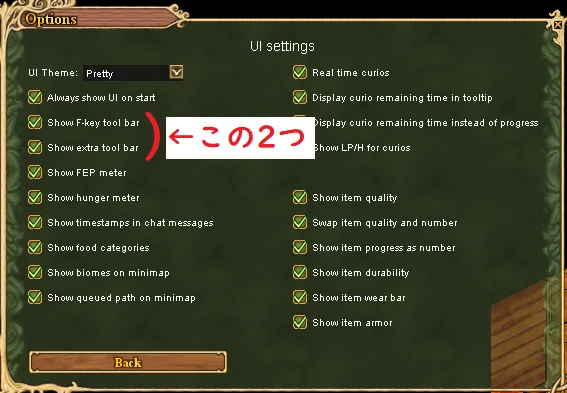
F-keyのほうはその名の通りF1~F12までのFキーがショートカットキーになる
もう一つのエクストラのほうはわからん。多分ショートカットキーはなさそう?だからアイコンをクリックやね

この追加のショートカットバーにカーソルをもってくと、端に回転マークと錠前マークが表示される
回転マークを押すとバーを縦か横か切り替えられるし、錠前マークを押すとバーをその位置に固定して間違って動かないようにしてくれるよ
バーにショートカットを追加するには、追加したいやつをドラッグ&ドロップでおk。
追加されてるショートカットを消したい場合はそれを右クリックでスロットが空くよ

↑クリックしたままドラッグしたらこんな感じでもってける
④クエスト(画面左下) 
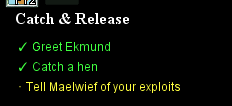
これは現在追ってるクエストの内容がここに表示されるよ
クエストに関してはここを参照
複数のクエストを承諾してても、キャラクターシートで選択してるクエストしか表示されないよ
⑤地図(画面左下) 

自分を中心とした付近の地図。地形はもちろん、近くに落ちてる物とか動物とかいろいろ確認できる
このマップ上でマウスホイールを回すことで画面の表示倍率を変更できる。といってもこんな小さな画面でやっても見にくいだけだけどね
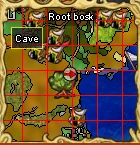
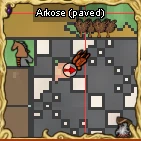
また、今なんという名前の地形にいるのかを設定から表示することができる
オプション画面(ctrl+O)の「UI」から「Show biomes on minimap」にチェックを入れると、地形の名前が表示されるよ
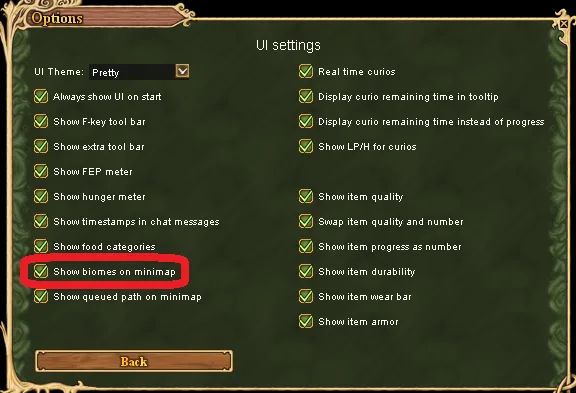
これは普段は今自分が経ってる地点の地形名が表示されて、マップ上でカーソルを知りたい名前の地形に持ってくことでその地形の名前も表示されるよ
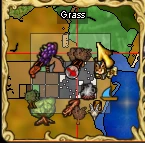
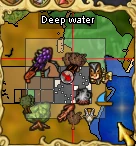
マップの上には丸いボタンが6個付いてるけど、それぞれのボタンはこんな感じ
| マーク | 表示文章 | 効果 |
 | Display personal claims(Ctrl+D) (プレイヤーのクレームを表示) | プレイヤーのクレーム領域が色付いて表示される。自分の領域は青、他人はピンク |
|---|---|---|
 | Display village claims (村クレームを表示) | 村クレの領域が赤色で表示される |
 | Display realms (レルムの表示) | それぞれのレルムの領域が表示される |
 | Map(Ctrl+A) (マップ) | 大きなマップを別窓で表示する |
 | Icon settings (アイコン設定) | マップ上に表示するアイコンを設定できる |
 | ─ | マップだけ表示・全部最小化・アイコンだけ表示・全部表示を切り替えられる |
「Ctrl+D」とか「Ctrl+A」とかはショートカットキー。
マップ上に表示するアイコンの設定は木とか石とかでも表示できるから、探してる木があるときとかはチェック入れとくと捗るぞ
大きなマップ 
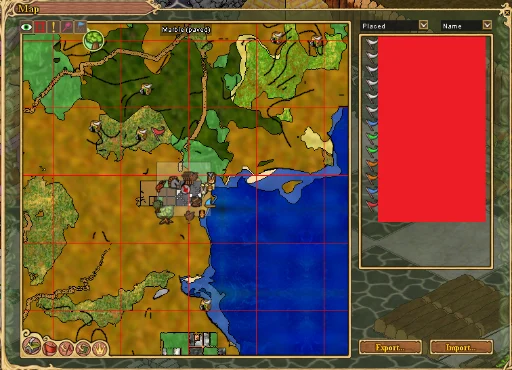
マップボタンを押すかctrl+Aを押すことで大きいマップが開く。こっちのがでかいし見やすいね!邪魔になるかもだけど
地図の左上と左下にもいろいろボタンがあるね
| アイコン | 説明文章 | 効果 |
 | Display view distance (視界範囲の表示) | マップ上に自分の視界(アイコンが表示される範囲)を表示する |
|---|---|---|
 | Display grid (グリッドの表示) | 赤いグリッド線を表示する |
 | Display pointer (ポインタの表示) | クエストの目的地とかのポインタを表示する |
 | Left-click to toggle tile highlight, Right-click to open settings (左クリックでタイルをハイライト表示、右クリックで設定) | 右クリックでハイライトさせたいマップタイルを選択して左クリックすることでハイライトできる |
 | Show marker name (マーカー名の表示) | マップ上のマーカーに名前も表示する |
 | Follow(Home) (フォロー) | 自分の移動に合わせてマップの表示も動く |
 | Add marker (マーカーの追加) | マーカーを追加する |
 | Hide markers(Ctrl+M) マーカーの非表示 | マップ上のマーカーを非表示にする |
 | Compact mode(Alt+A) コンパクトモード | 右のマーカー一覧の表示を消してマップだけ表示する |
 | Display provinces (州の表示) | 州(Province)の領域を色付けて表示する |
例えば高QLゾーンを発見したとかでマーカーを設置したい場合は、マーカー追加ボタンを押して設置したい地図上の位置をクリックするとマーカーが置ける
そしたら右のマーカー一覧に「New marker」の名前で追加されるから、名前や旗の色を変更しよう
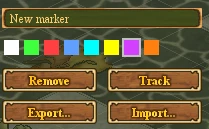
名前変更と色変更の下に出てくるボタンは、「Remove(削除)」を押すとマーカーを削除出来て、「Track(追跡)」を押すと画面上にどの位置にマーカーがあるかマークが出る
その下の「Import...」「Export...」ボタンは、マップを書き出したり外部からマップを読み込んだりできるみたい?
⑥システムログ・チャット 

左側にあるタブを切り替えることでシステムログ、エリアチャット、そして同じレルム内の人とのチャット、あとは村に属してたら村内のチャットとかもできる
システムログでたびたび出てくる赤文字のエラーメッセージの意味はこちら
この下部のチャット欄はctrl+Cで表示・非表示を切り替えられるよ
右下のロウソクのマークの丸いボタンをクリックすると、アクション一覧を検索することができる
右上の×の丸いマークはなにこれ?よくわからん
⑦メニュー等 

上の丸いマークは装備画面や持ち物画面、オプションとかが開くやつ、下の四角は物を作ったり建築したり地面を耕したり戦ったり…とゲームで基本のアクション群を選択するところ。
下のアクション群のそれぞれ(何て呼べばいいのかわからん)に関してはこちらを参照
| アイコン | 説明文章 | ショートカット |
 | Options オプション | ctrl+O |
|---|---|---|
 | Kith&Kin フレンド一覧 | ctrl+B |
 | Character Sheet キャラクターシート | ctrl+T |
 | Equipment 装備 | ctrl+E |
 | Inventory 持ち物 | tab |
説明はそれぞれのページを参照してね
 新規
新規 編集
編集 添付
添付 一覧
一覧 最終更新
最終更新 差分
差分 バックアップ
バックアップ 凍結
凍結 複製
複製 名前変更
名前変更 ヘルプ
ヘルプ